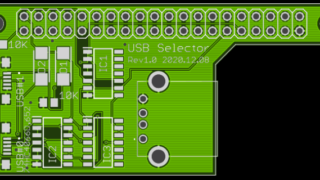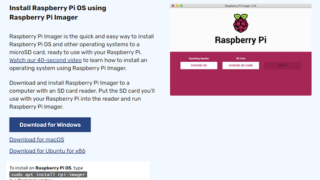最低限必要なもの
- Raspberry Pi Zero WまたはWH
いろいろな通販サイトで売っていますので、そこから入手できます。Switch scienceさんが安くておススメ。
“W”はピンヘッダが付いていないので、ご自分でハンダする必要があります。
Raspberry Pi Zero W 1,320円(2020.12.27現在)
Raspberry Pi Zero WH 1,848円(2020.12.27現在) - MicroSDカード
Raspberry Pi Zeroを動作させるために必要なOSやソフトウェアを入れます。
4GB以上の容量が必要です。
SD-Cardにソフトウェアをインストールしたパッケージがあるので、そちらをSDカードに書き出してもよい(⇒Linuxを触らないで作れます)ですし、ご自分でイチからセットアップすることも可能です。インストールガイドを用意していますので、以下を参照して作成してください。
・配布イメージからインストール
・イチから自分でインストール - USBメモリ
3Dプリンタのデータを格納するUSBメモリです。現在3Dプリンタに使用されているUSBメモリで構いません。お好きなUSBメモリを使用ください。
FAT32でフォーマットされているものが必要です。 - USBケーブル(Raspberry Pi Zero⇔リモートUSBセレクタ接続用)
両端がMircro USBオスコネクタになっているOTGケーブルと呼ばれるものを使います。 - USBケーブル(Raspberry Pi Zero電源供給用)
Raspberry Pi側は、Micro USBのメスになっているので、Micro Bオス⇔2.0タイプAオスのケーブルを用意してください。 - USBケーブル(Raspberry Pi Zero⇔3Dプリンタ用)
Raspberry Pi側は、Micro USBのメスになっているので、Micro Bオス⇔2.0タイプAオスのケーブルを用意してください。
あると便利なもの
- ディスプレイとHDMIケーブル
Raspberry Pi Zeroと接続できます。
HDMIケーブルはRaspberry Pi Zeroの端子がmini HDMIなので、それに対応するケーブルが必要です。 - キーボード
Raspberry Pi Zeroと接続できます。
USBキーボードを推奨します。Raspberry Pi Zeroの端子がmicro USBなので、それに対応するキーボードか変換アダプタを使う必要があります。
Raspberry Pi ZeroにはBluetoothも搭載しているので、Bluetooth対応キーボードを利用することもできますが、利用できるようにするためには、いろいろ面倒だと思います。